本文所分享的知识点是【win7合并磁盘分区的方法教程(图文)】,欢迎您喜欢我爱IT技术网所分享的教程、知识、经验或攻略,下面是详细的讲解。
win7合并磁盘分区的方法教程(图文)
我们知道用一些磁盘分区工具可以将电脑的磁盘从新分区或者合并磁盘分区,这样以便管理和存储一些文件。小编这里有不需要磁盘分区软件就能对磁盘合并分区,但是只作用于win7系统,小编给大家讲讲win7怎么合并磁盘分区的操作方法吧。
步骤一、首先在桌面上鼠标右键右击“计算机”选择“管理”选项,然后打开了计算机管理窗口,点击窗口左边菜单栏上的“存储-磁盘管理”,如图所示:
步骤二、现在在左边看到电脑上的所有磁盘分区了,因为电脑已经分区好了,所有如果需要重新合并分区的话必须要将一些没用的磁盘上先压缩一个空白的分区来,比如D盘还有50G没用的话,可以将其压缩卷成一个未分区的磁盘。鼠标右击D磁盘,然后选择“压缩卷”,然后在“输入压缩空间量”上面输入压缩的大小,如果是10G的话就是10*1024MB=10240MB。然后在点击“压缩”即可完成操作。如图所示:
步骤三、现在会将一个10GB的可用空间在磁盘列表显示出来,如果需要将这10G压缩卷合并到其他的磁盘的话,比如C盘吧。右击c盘选择“扩展卷”即可执行扩展卷向导窗口,选择可用空间10GB的磁盘,再点击“下一步”即可。如图所示: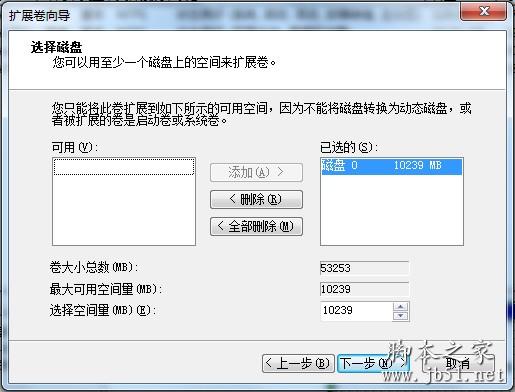
步骤四、这样会完成了扩展卷的操作了,现在这10G磁盘就被加载到C盘了。如图所示: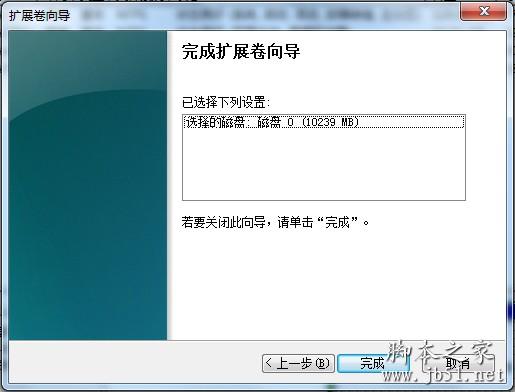
那么关于win7怎么合并磁盘分区的方法小编的介绍到这里了,希望对你有所帮助哦。
关于win7合并磁盘分区的方法教程(图文)的相关讨论如下:
相关问题:HP笔记本自带原装WIN7系统,想改装XP系统,试了很...
答:很简单的分区工具 DiskGenius 是一款硬盘分区及数据维护软件。它具有操作直观简便的特点,从最初的DOS版起就深受用户好评。本次推出的Windows版本,除了继承并增强了DOS版的大部分功能外(少部分没有实现的功能将会陆续加入),还增加了许多新的功... >>详细
相关问题:Win7下面如何分割和合并硬盘分区
答:方法如下: 1、右击计算机图标,点击管理; 2、弹出计算机管理窗口后,点击磁盘管理标签后,在其右侧就会显示电脑磁盘各个分区分卷信息; 3、右击D盘在弹出的菜单中选择“压缩卷”然后在输入压缩空间量(MB)里填写要压缩出的空间量,如果要压缩出50... >>详细
相关问题:win7电脑分区,如何将前面分区语后面合并
答:win7电脑分区的方法: 1、网上搜索下载安装DiskGenius专业版软件; 2、打开DiskGenius,比如:选择C盘,鼠标右键选择调整分区大小; 3、输入调整后容量,点开始。 注:在调整C盘容量大小前,需要先调整最末分区盘大小; 例如:C、D、E盘,先要调... >>详细
- 评论列表(网友评论仅供网友表达个人看法,并不表明本站同意其观点或证实其描述)
-
